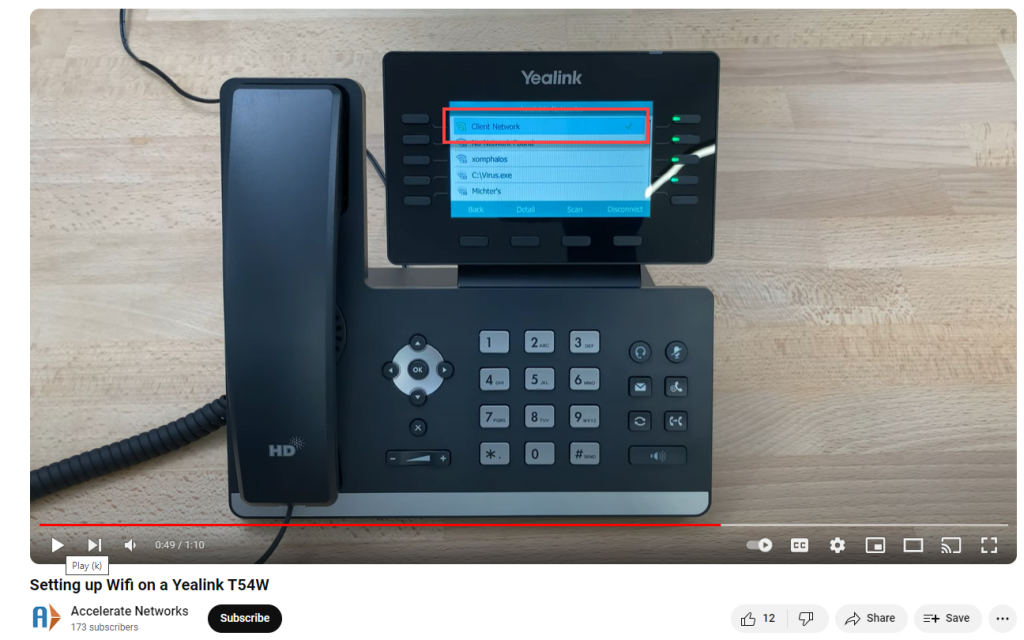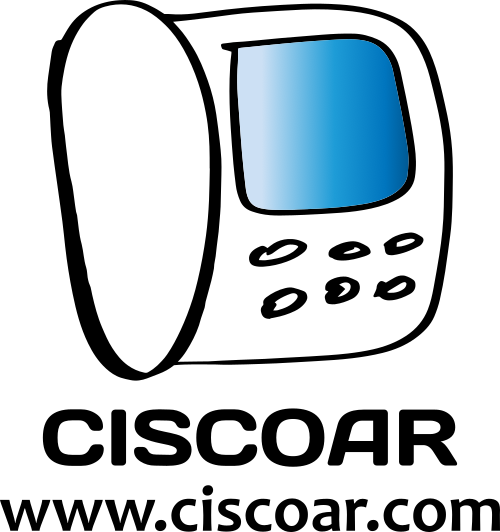Contents
hide
Step 1 – Press “Menu”
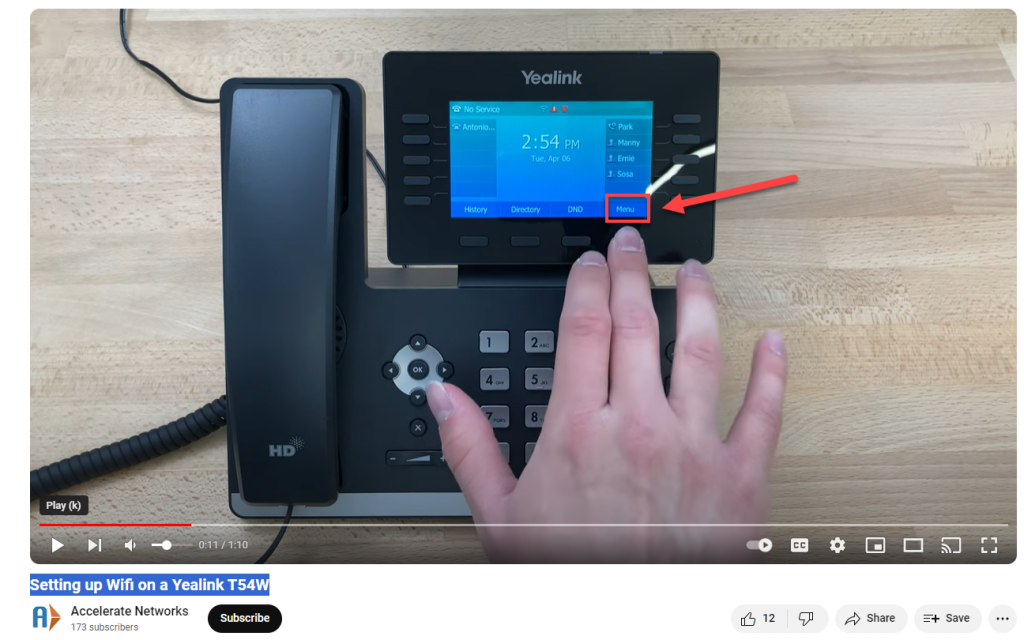
Step 2 – Select “Basics”
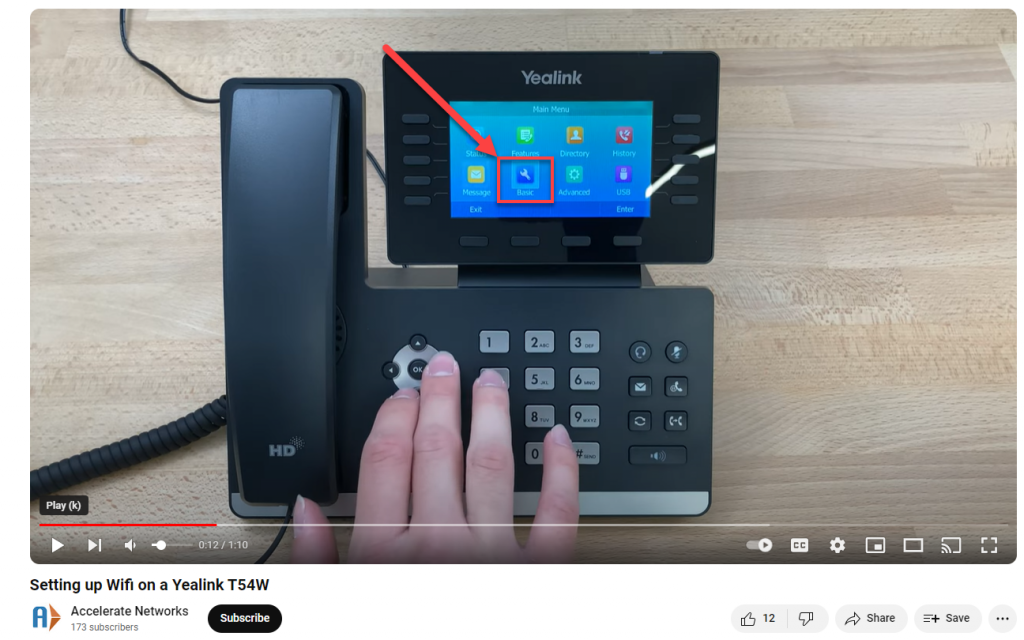
Step 3 – Scroll down to WiFi (Opt #8)
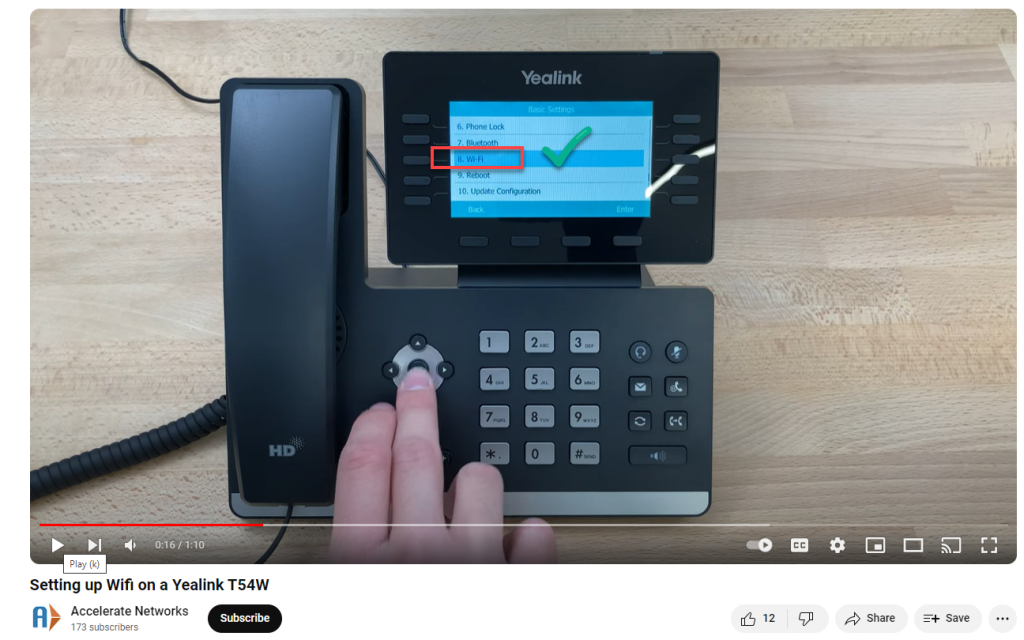
Step 4 – Make sure Wi-Fi is ON
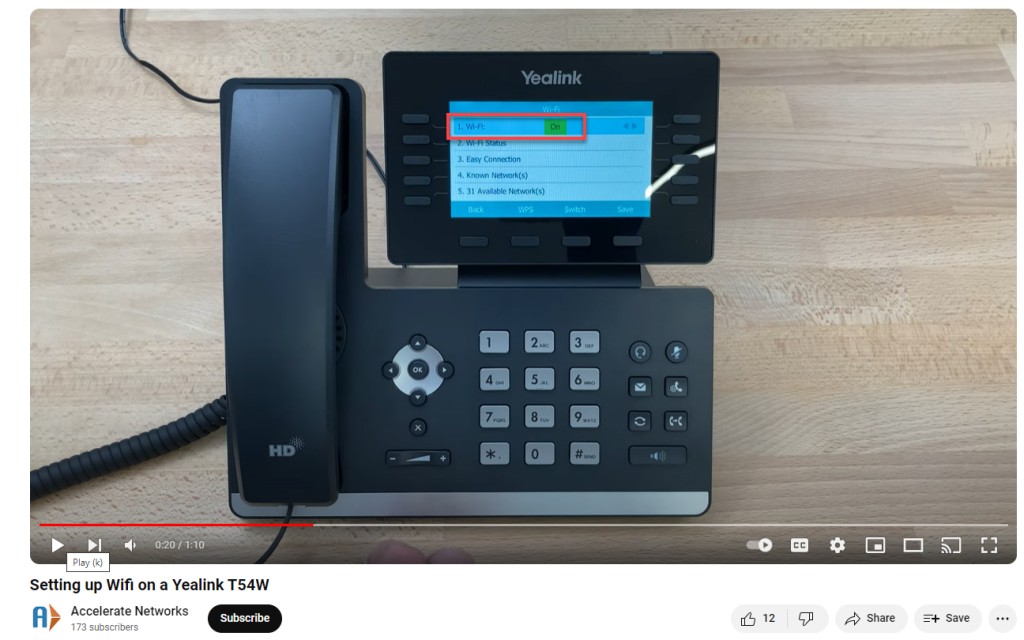
Step 5 – scroll down to Available Networks
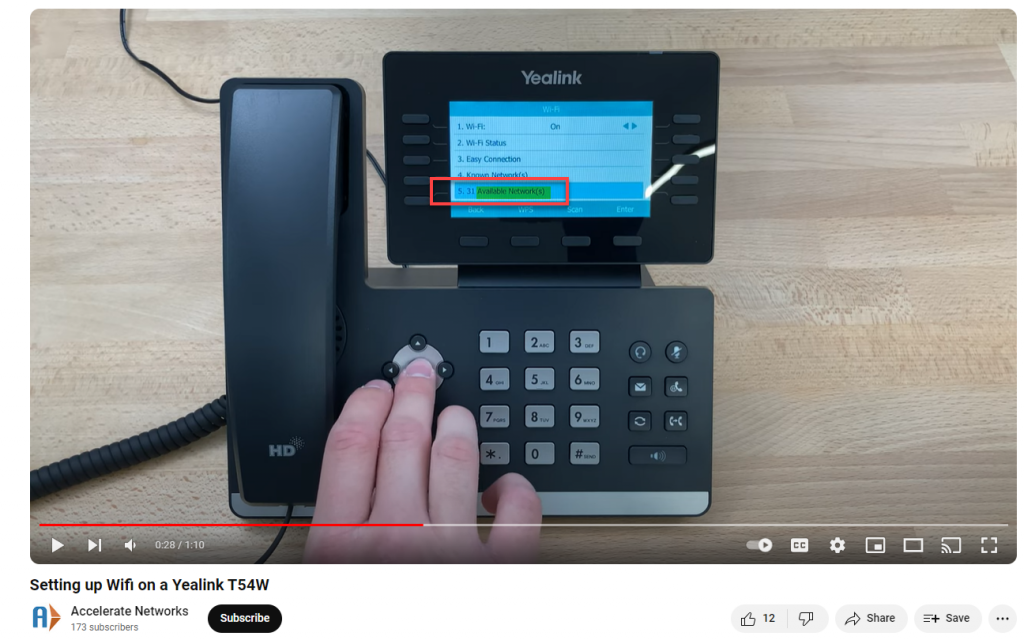
Step 6 – connect to your preferred network
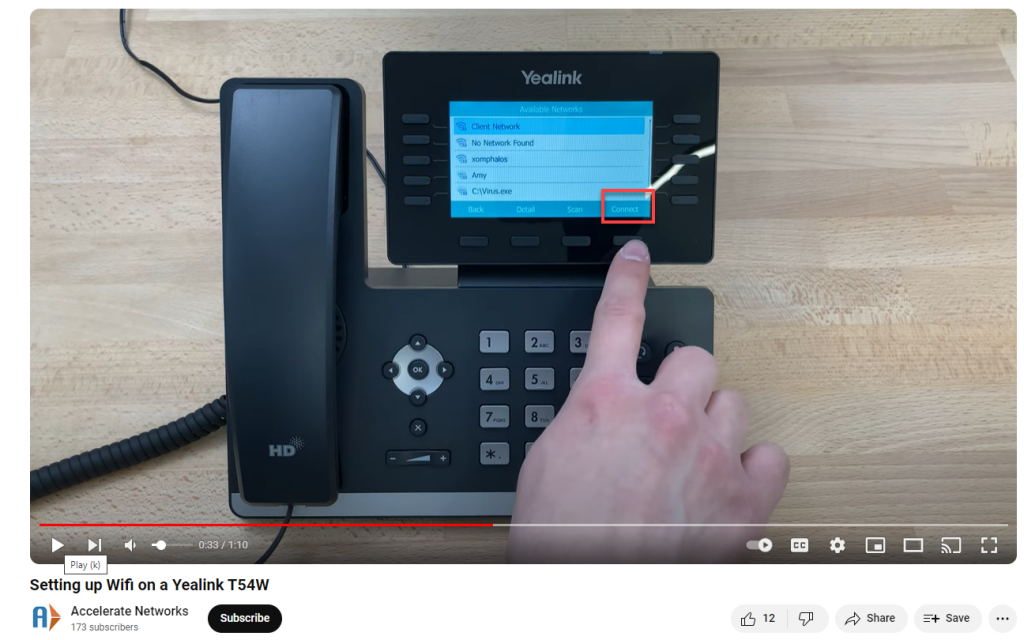
Step 7 – enter password
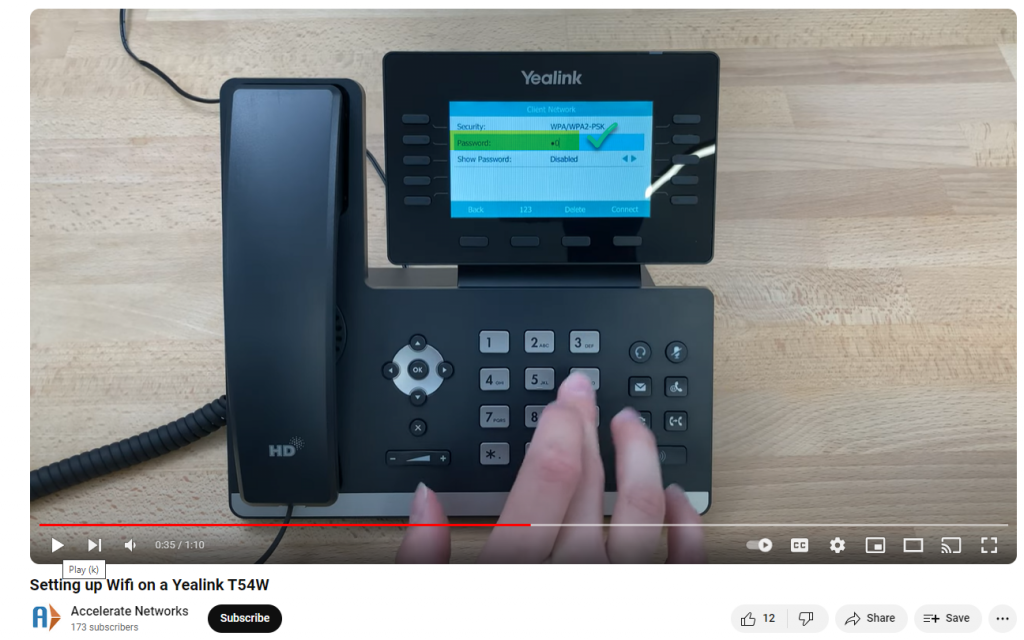
Step 8 – hit Connect
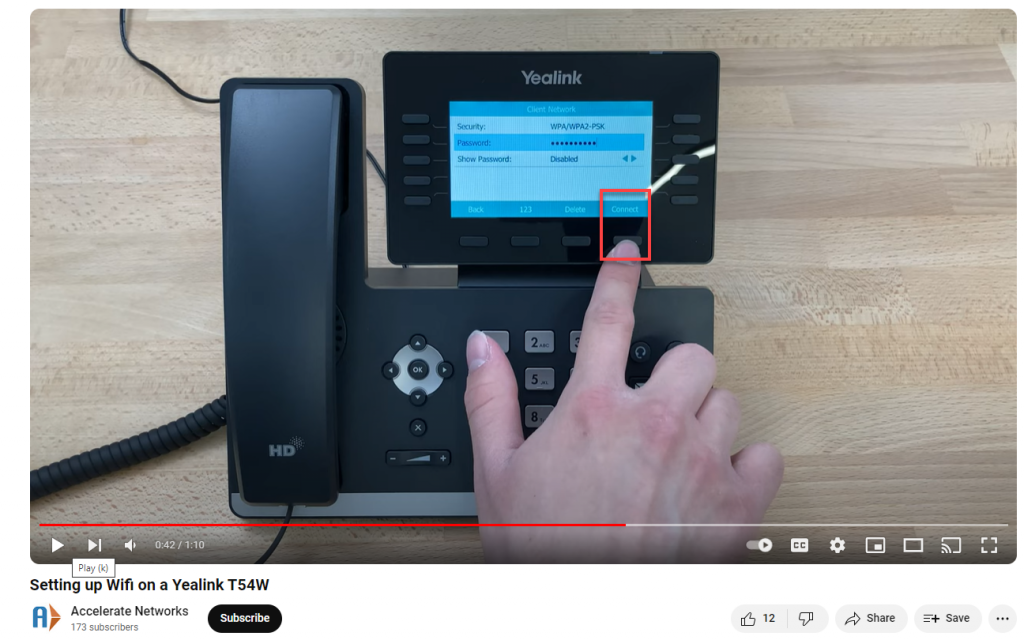
Step 9 – Green wi-fi icon and check mark